Miksi (juuri WordPress)?
Aloimme pitää blogiamme tammikuussa 2016. Mietimme silloin eri alustavaihtoehtoja ja päädyimme Bloggeriin. Se oli jo ennestään hieman tuttu ja lisäksi se vaikutti olevan ilmaisista vaihtoehdoista suosituimpia.
Bloggerissa kuitenkin tuntui olevan siellä sun täällä pieniä kummallisuuksia, jotka alkoivat pikkuhiljaa häiritä. Sen omat käyttötilastot näyttivät mitä sattuu, sivupohjien pienikin muokkaus tuntui saavan aikaan koodiin virheitä, jotka sitten edelleen kertautuivat kun niitä yritti korjata. Aloin ymmärtää miksi moni tuntui päätyvän ennenpitkää johonkin toiseen alustaan. Sattumalta meillä oli tullut myös ajankohtaiseksi uusia blogimme ulkoasua.
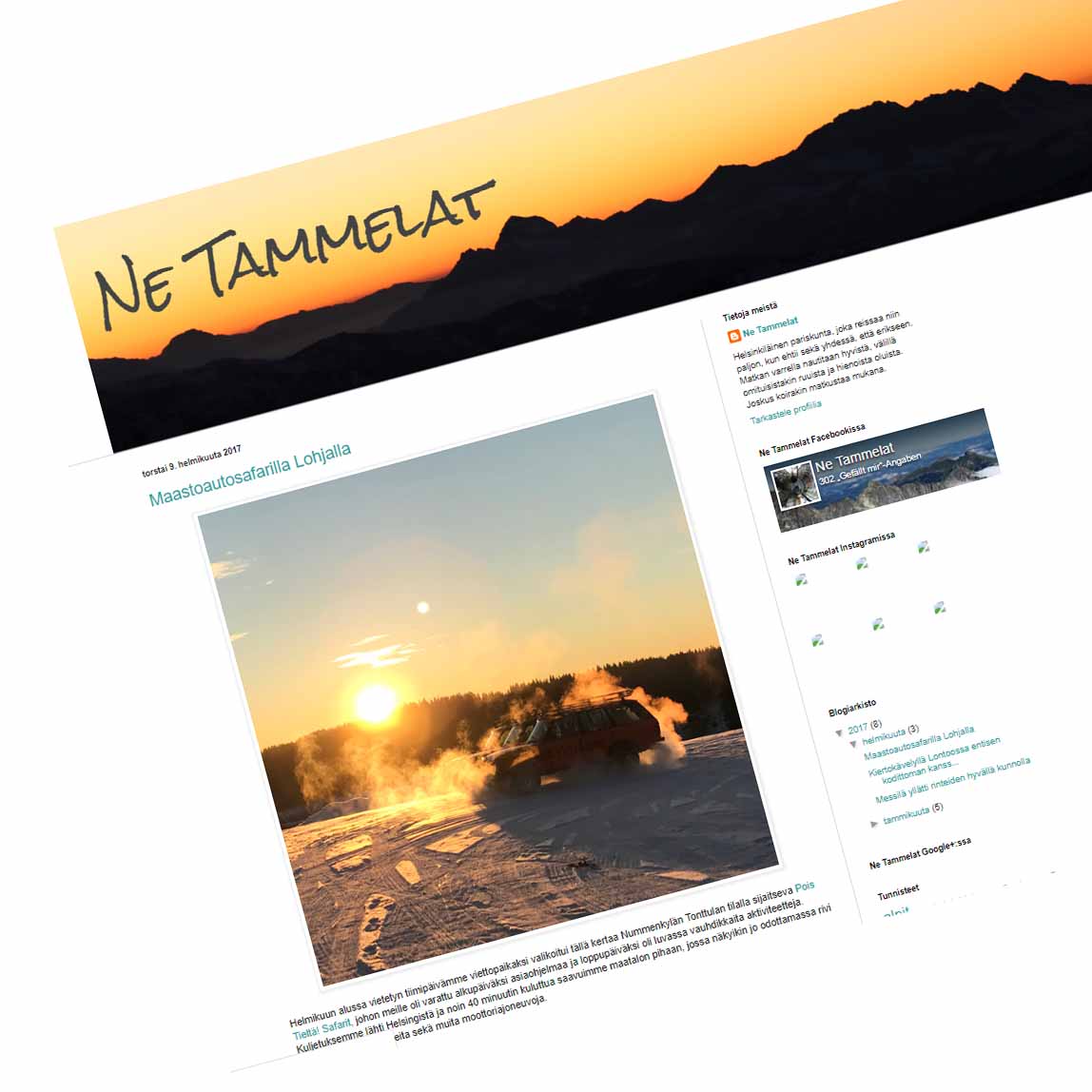
WordPress oli näistä vaihtoehdoista kenties yleisimmin käytössä. WordPress on Open Sourcea ja sen siis pystyy itse lataamaan ja asentamaan ilmaiseksi itselleen, jos vain on palvelin minne laittaa. No, minullahan on, joten päätin kokeeksi asentaa sen.
Asennus sujui helposti ja sitä kolutessani totesin, että saatavilla on runsaasti erilaisia teemoja ja plugineja, joilla pitäisi onnistua ulkoasun uusimisen lisäksi toteuttaa myös Bloggerissa käytössämme olleet ominaisuudet WordPressillä. Lisäksi valmiina näytti olevan työkalut Blogger-blogin siirtoa varten. Pienen googletuksen jälkeen kaikki tuntui olevan valmiiksi mietitty ja tehty hyvin helpoksi WordPressiin siirtymiseksi, joten päätin yrittää.
Siirto Bloggerista WordPressiin
Siirtoa varten piti ensin ottaa Bloggerista varmuuskopio, joka sitten syötetiin WordPressiin Blogger Import -toolilla, joka löytyi WordPressin työkaluvalikosta valmiina install-linkin klikkausta vaille asennettuna. Testauksen ja varsinaisen siirron aikana käytössä oli WordPressin versio 4.9.8.
Bloggerissa backup-exportti otetaan hallintasivuilta valitsemalla ensin Settings ja Other ja klikkaamalla avautuvan sivun yläosasta Backup Content -nappulaa. Blogger luo XML-muotoisen varmuuskopiotiedoston joka talletetaan tietokoneellesi. Tämä tiedosto sisältää blogisi kaikki artikkelit ja kommentit, mutta ei kuvia eikä mitään sivujen ulkonäköön tai widgetteihin liittyviä asioita. WordPressin hallinnan puolella löytyy Tools -valikosta Import -vaihtoehto ja sen alta Blogger, joka siis pitää ensin asentaa (Install Now) ja sen jälkeen työkalun kautta lähetetään Bloggerin XML-tiedosto WordPressiin.
Testasin tätä muutamaan kertaan virtuaalikoneella (Vagrant + VirtualBox) ja totesin, että vaikka uuden backupin voi importata WordPressiin uudelleen ja uudelleen eikä mitään katastrofaalista tapahdu, niin Bloggeriin vanhoihin jo importattuihin artikkeleihin tulleet kommentit eivät päivity WordPressiin. Uudet artikkelit kyllä ilmestyvät, mutta niin kätevää kuin olisikin ollut rakennella blogia WordPressiin kaikessa rauhassa uudelleen ja päivitellä vain export/importilla uutta sisältöä, käytännössä siirto oli kuitenkin tehtävä yhdellä kertaa kokonaan. Koska XML-exportissa ei kuitenkaan ollut mukana kuvia, itse siirron tekeminen oli kuitenkin nopeaa.
Vaihdoimme samalla blogin osoitetta siten, että tiputimme alusta sanan blog pois. Tämä helpotti siirtoa osaltaan vielä vähän, koska saatoimme avata uuden blogin ikäänkuin uudessa osoitteessa netammelat.fi ja kääntää nimipalvelussa vanhan osoitteen ohjaamaan uudelle palvelimelle. Tämä sitten nimipalvelujen päivittyessä alkaisi ohjata lukijat automaattisesti WordPressillä pyörivään blogiin. Jo ennen siirtoa oli WordPressiin asennettu huolella valittu teema ja tärkeimmät pluginit.
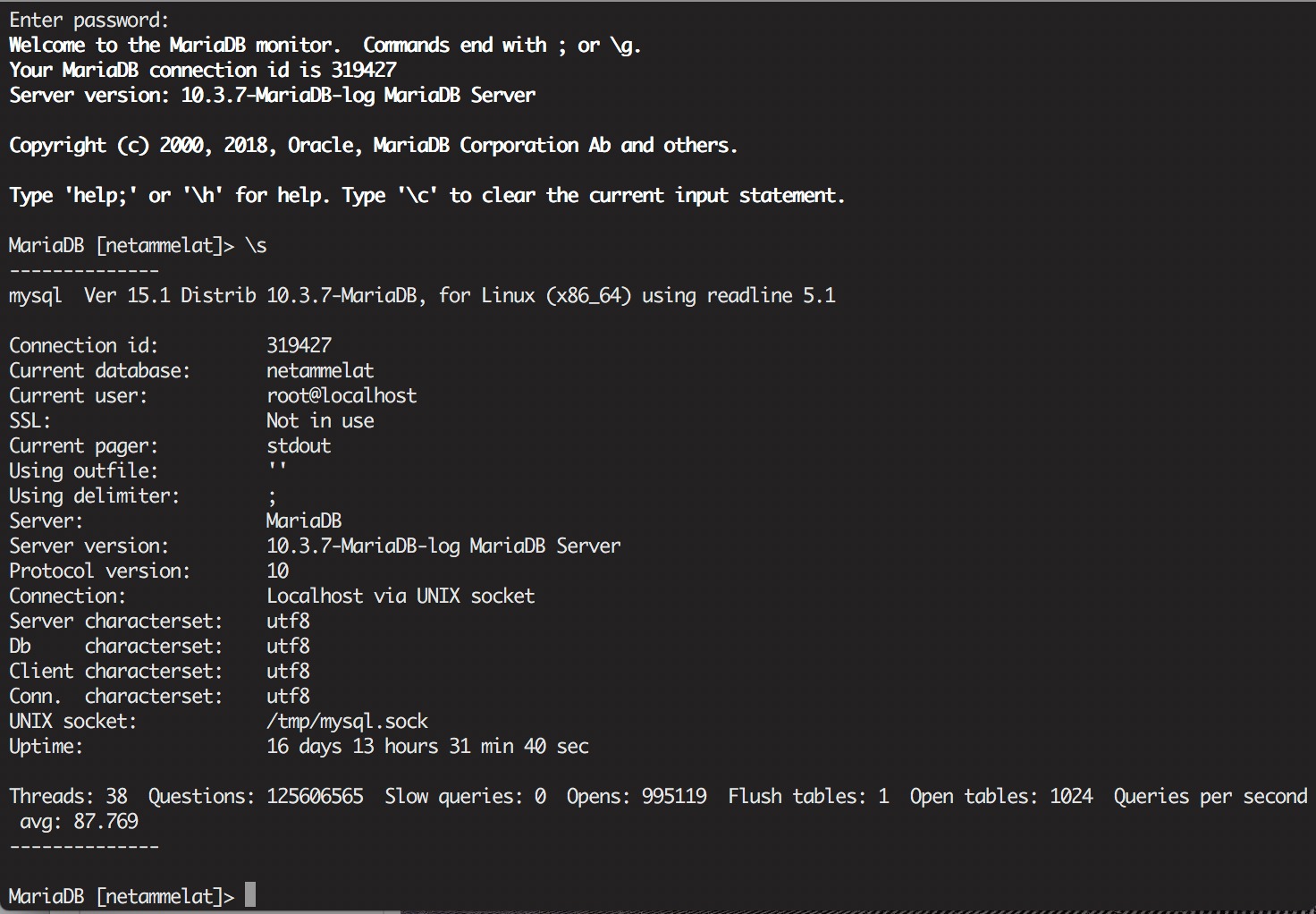
Korjattavaa jäi
Bloggerin kategoriat muuttuvat WordPressiin tuotaessa tageiksi. Tähänkin ongelmaan löytyi WordPressiin työkalupakista valmis ratkaisu nimeltä Categories and Tags Converter. Työkalu löytyy Tools / Import -valikosta, aivan Blogger importin alapuolelta. Työkalulla pystyi muuttamaan joko kaikki tai osan tageista kategorioiksi ja päinvastoin. Muutimme kaikki maat ja kaupungit kategorioiksi ja jätimme muut tagit ennalleen. Lisäksi kategoriat pitää käsin muokata hierarkiseen järjestykseen, mikäli niin tahtoo tehdä. Bloggerissa ei kategorioilla ole hierarkiaa.
Lisäksi halusin hakea kuvat Googlelta talteen. Blogger tallentaa kuvat Googlen Album Archiveen, jota ei ollut aivan helppo löytää. Sieltä sai kuitenkin ladattua koko albumin ZIP-tiedostona koneelle. Uploadasin nämä WordPressin kautta uuteen blogiin, ja nyt ne ovat sielläkin tallessa ja käytettävissä. Valitettavasti artikkelien linkit tietysti osoittavat edelleen Googlen kuviin, mutta onneksi ne sieltä edelleen ovat entiseen tapaan käytettävissä. Tuskin sieltä mihinkään ovat häviämässäkään.
Jos ja kun haluan kuvien osoitteet päivittää siten, että ne haetaan uudesta ympäristöstä, löysin siihen työhön valmiin PHP-kirjaston ja skriptin nimeltä Search-Replace-DB. Testasinkin sitä jo pariin kuvaan, ja hyvin näyttää toimivan.
Bloggerin permalinkit eivät myöskään selvinneet siirrosta, vaan ne piti käydä muokkaamassa käsin artikkeleihin. Lisäksi emme halunneet WordPressissä artikkelien osoitteiden päättyvän .html:ään kuten Bloggerissa, vaan kauttaviivaan. Joitakin permalinkkejä varten olen tehnyt palvelimelle uudelleen ohjauksen, koska hakukoneet ehtivät löytää molemmat osoitteet. Samoin .html-päätteen poistoa varten olen tehnyt redirectin.
Valitsimme WordPressissä permalinkkien formaatiksi sellaisen, jossa on sekä kategoria että artikkelin nimi. Bloggerissa osoite aina alkoi vuodella ja kuukaudella. Onni onnettomuudessa oli se, että WordPress osaa selvitä tästä itsestään, koska sen oma Archive-järjestelmä toimii tällaisilla osoitteilla.
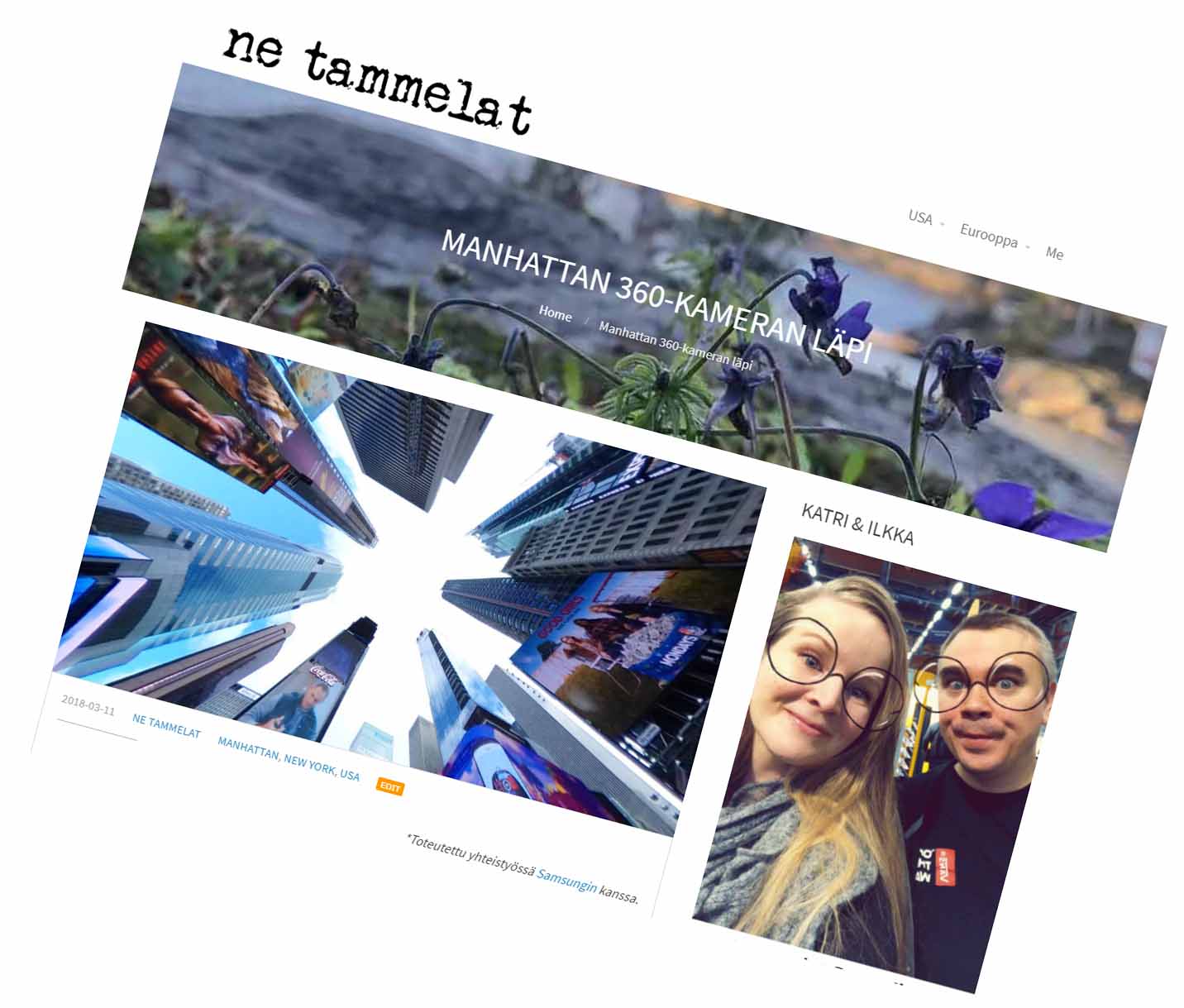
Jälkityöt
Olemme mukana muutamissa yhteisöissä kuten Seikkailijattaret, Rantapallo ja Blogit.fi, joten niihin liittyvät kuvakkeet piti asentaa uudelleen blogiin. Teimme oman sivun niitä varten, jonka kautta on mahdollista myös ottaa yhteyttä meihin.
Postaukset
Harmittavinta muutoksessa oli se, että jokainen blogiartikkeli piti käytännössä käydä läpi erikseen ja tällä hetkellä vuoden 2017 artikkelit ovat vielä työn alla. Tämän vuoden artikkelit saimme korjattua ja se vei aikaa useampia päiviä.
Featured image, joka on todella kiva ominaisuus, oli asennettava käsin jokaiseen postaukseen. Kuva löytyi galleriasta helpoimmin nimeä hakemalla ja samalla kun sen lisäsi, piti vanha kuva poistaa postauksesta, ettei artikkelissa ole kahta samanlaista kuvaa peräkkäin.
Kuvien muokkaus, koko ja keskittäminen
Kuvien keskittäminen uudelleen oli pakko tehdä, sillä tekstit olivat muutokset yhteydessä siirtyneet kuvaan kiinni. Uudella alustalla keskitys huolehtii kyllä kätevästi samalla, että kuvan ympärille jää riittävästi tilaa.
Osa vanhemmista kuvista on pienempiä kuin artikkelin leveys ja ne saavat jäädä sellaisiksi. Uudemmat kuvat olivat julkaistu “täysikokoisina” Bloggerissa, joten ne näkyivät juuri kuten pitikin. Käsittelemme kuvat aina pienemmiksi ennen julkaisua.
Kuvat eivät siirry automaattisesti export/importissa, vaan linkit osoittavat Google imagesiin, joka sinänsä kyllä toimii edelleen
Rivinvaihdot itsessään aiheuttivat kyllä päänvaivaa, sillä niitä ei saa kaikkiin kohtiin ihan helposti edes koodin kautta lisättyä. Jos jollain on tähän poppakonsti olemassa, niin saa kertoa.
360-kuvat ja Youtube-videot
Julkaisemme paljon 360-kuvia ja ainakin osan niistä toimivuus lakkasi samalla, kun alustaa vaihdettiin. Ideahan on se, että voit selaimen ikkunassa pyörittää kuvaa, joka on otettu Samsungin 360-kameralla. Onneksi meillä oli kuvat tallessa Kuula.co -palvelussa, josta kuvien upotuskoodit löytyivät helposti.
Youtube-videoiden koot olivat vanhemmissa postauksissa pienemmät, joten ne muutettiin suuremmiksi samalla, kun postauksia käytiin läpi.
Suurin urakka alkaa olla takana, joten nyt voi taas keskittyä täysipainoisesti uusien artikkelien luomiseen ja korjailla vanhat pikkuhiljaa kuntoon. WordPress päivittyi hiljattain versioon viisi ja sen myötä esiteltiin myös uusi editori, joka vaikuttaa varsin kätevältä. Kaiken kaikkiaan olemme tyytyväisiä, että teimme tämän muutoksen.
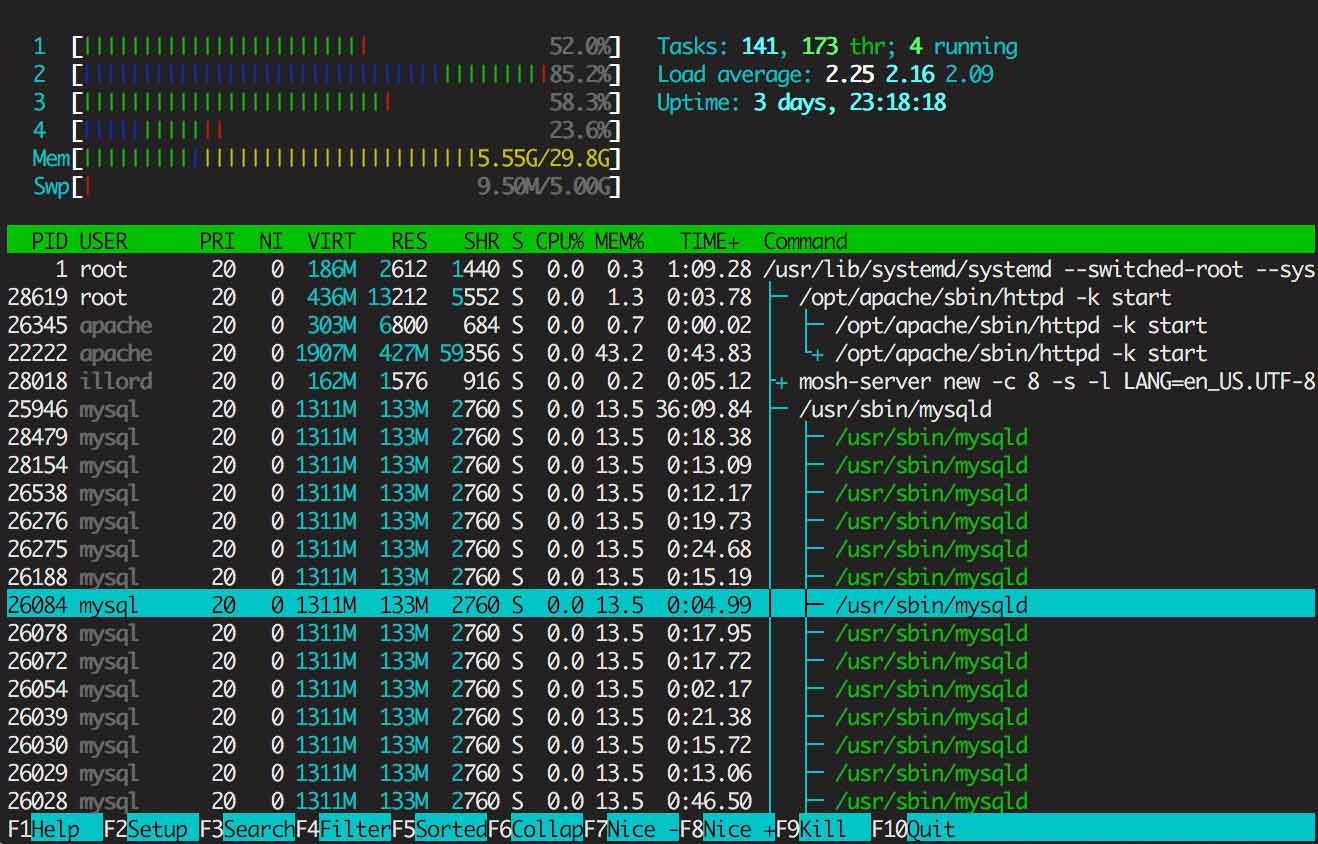
4 comments
Niin tuttua!
Minulla on edelleen 90 kpl postausta piilotettuna, koska asettelut ym. pielessä.
Kuvat etenkin on tuottaneet työtä, mutta hiljalleen, hiljalleen…
Juu. Pikkuhiljalleen.. Pääasia että pääosin kaikki tuntuu toimivan aika hyvin ja uutta materiaalia saadaan julkaistua.
Minä en saanut tuota importtausta toimimaan joten bloggaukset oli siirrettävä yksitellen ja kuvia joutui vähän käsittelemään. Työ jäi valitettavasti vähän kesken. Mistä tuo osoitteen uudelleenohjaus tehdään? Vanhassa blogissa on nimittäin runsaasti käyntejä.
Mulla oli myös omat epäilykseni tuon importin suhteen, ja siksi testasinkin sitä ensin. Jos on runsaasti postauksia, voi olla että tuon Blogger-exportin koko on niin suuri, että pitää jostaa uudella palvelimella PHP:n upload_max_filesize -limittiä.
Kuvien koot meni osittain meilläkin pieleen ja niitä piti käsin säätää. Tämä on edelleenkin kesken, mutta ainakin artikkelit ovat luettavissa, vaikka kuvat olisivatkin hieman hassusti.
Osoitteiden uudelleenohjauksen tein suoraan palvelimen konfiguraatioon. En tiedä mahtaisiko tuohon löytyä jotain pluginia tai muuta kikkaa.